GA4 除了可以收集資料和分析資料,也可以分享報表或匯出報表,這篇教學會介紹 GA4 分享及匯出報表的功能。
原文參考:分享及匯出報表
如果具有「檢視者」的權限就可以分享報表,選擇想要分享的報表,點擊右上方的「分享」圖示,選擇「分享連結」就能分享報表的連結 ( 直接複製瀏覽器的網址也可以 ),如果分享的對象也具備「檢視者」的權限,就能透過網址開啟報表。
分享報表會連同目前的所有設定一併分享,例如已經套用的篩選器、報表次維度、圖表類型...等
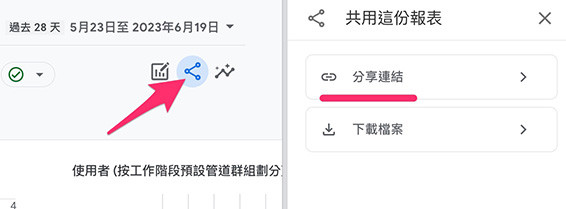
如果具有「檢視者」的權限就可以匯出報表,選擇想要分享的報表,點擊右上方的「分享」圖示,點擊「下載檔案」。
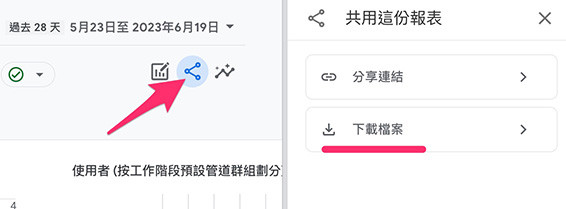
就能選擇使用 PDF 或 CSV 檔案格式下載報表。
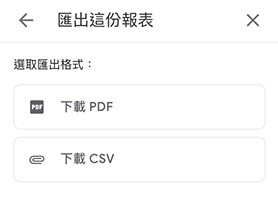
PDF 的檔案會將該報表目前的網頁狀態封裝在 PDF 裡。
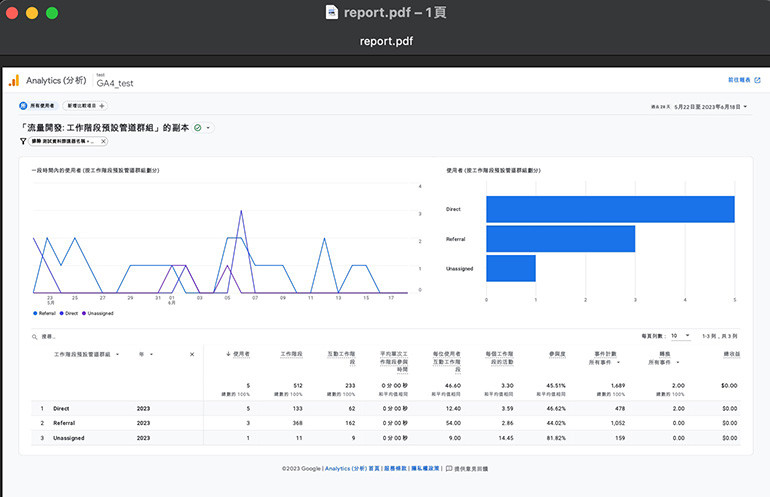
CSV 的檔案則是將詳細表格的資料轉換成 CSV 格式 ( 類似下方範例 )。
# ----------------------------------------
# 報表匯出檔 (CSV)
# 帳戶:test
# 資源:GA4_test
# ----------------------------------------
#
# 所有使用者
# 開始日期:20230523
# 結束日期:20230619
工作階段預設管道群組,年,使用者,工作階段,互動工作階段,平均單次工作階段參與時間,每位使用者互動工作階段,每個工作階段的活動,參與度,事件計數,轉換,總收益
Direct,2023,5,10,6,11.6,1.2,13.2,0.6,132,2,0
Referral,2023,3,368,162,0.008152173913043478,54,2.858695652173913,0.44021739130434784,1052,0,0
Unassigned,2023,1,11,9,0,9,15,0.8181818181818182,165,0,0
GA4 的分享及匯出報表功能非常簡單,只要具備「檢視者」權限,就能夠輕鬆的分享網址或下載報表為 PDF 或 CSV。
大家好,我是 OXXO,是個即將邁入中年的斜槓青年,我有個超過一千篇教學的 STEAM 教育學習網,有興趣可以參考下方連結呦~ ^_^
